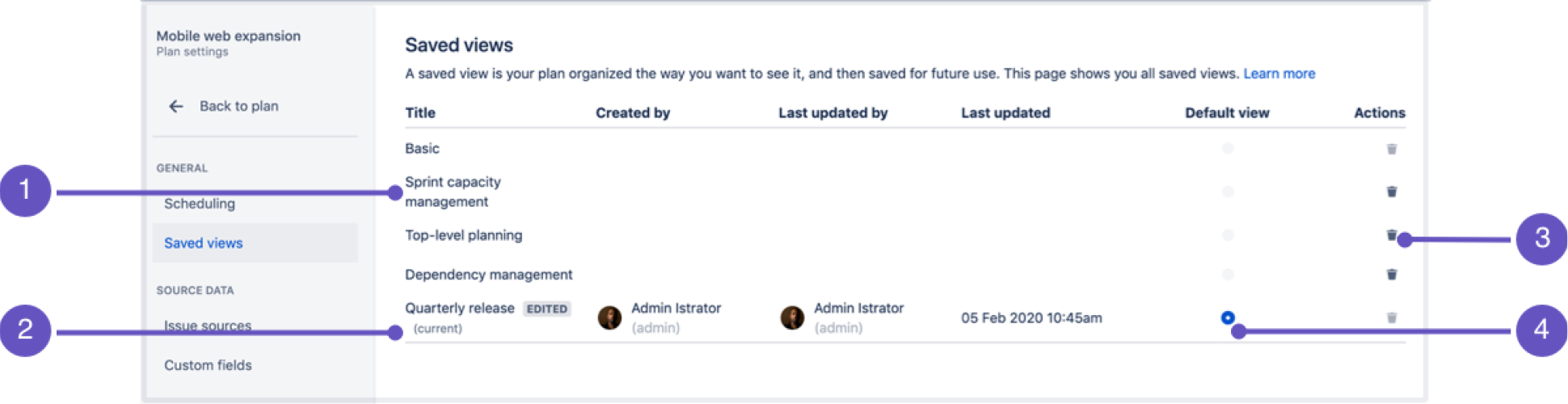Advanced Roadmaps でビューを管理する
There are two ways to access views in your Advanced Roadmaps plan. The first is to navigate to the Settings menu (gear) > Configure, then select Saved views from the sidebar. Alternatively, you can select Manage views from the Views dropdown menu.
どちらの方法でも、次の画面が表示されます。
- ビュー タイトル - 各ビューには、最終更新日とユーザーが表示されます。
- 現在のビュー - ラベル (現在) には、現在使用しているビューが表示されます。
- プランの削除アイコン - 選択したビューを削除します。これによって、選択したビューが削除されます。削除したプラン ビューは復元できず、現在の既定ビューは削除できません。
- 現在の既定のビュー - ユーザーがプランを初めてロードしたときに表示されるビュー。Default views were added as part of the 3.20 Advanced Roadmaps release. If you're using an earlier version of Advanced Roadmaps, this feature won't be available to you.
ビューが編集されて保存されていない場合は、「ビューを変更する」ページの詳細に説明されているように EDITED バッジが表示されます。
ビューの名前を変更する
The ability to rename a view was introduced in Advanced Roadmaps version 3.28. If you’re using an earlier version of Advanced Roadmaps, this process may be different or not available in your instance.
プランや組織の目標の成長に伴い、ビューを変更できます。名前を変更するビューのタイトル、チェックマークの順に選択して、変更を保存します。
ビューを削除する
ビューを完全に削除すると、そのビューはプランから削除されます。ビューを現在使用しているユーザーは、そのビューを使用できなくなります。
- 削除するビューを特定したら、[アクション] にある [ごみ箱アイコン] を選択します。
- 確認ダイアログで [削除] を選択します。